Alterar banner
1 min de leitura
Usaremos como exemplo um banner da Home no passo-a-passo. Porém, estas instruções podem ser utilizadas para qualquer página do site.
- Acesse o menu Storefront e clique em Layout.
- Clique na pasta CMS.
- Clique na pasta Sites and Channels.
- Clique no nome do website desejado.
- Clique na pasta /.

- Clique no arquivo Home.
- Clique na aba Settings.
- Clique no ícone de lápis para editar.
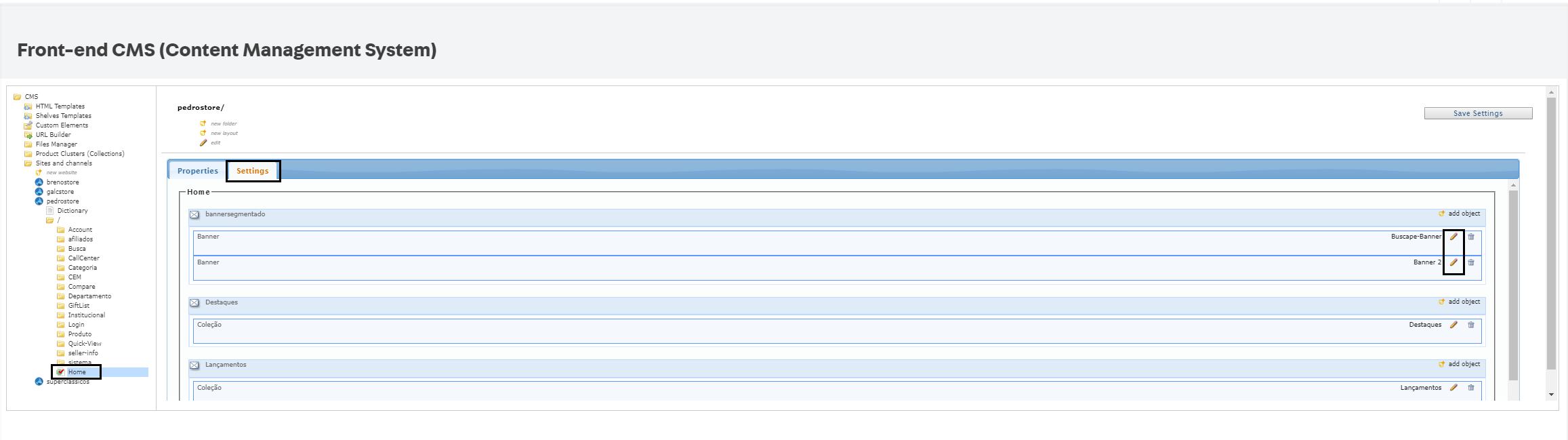
- Será aberta a janela de banners.
- Clique no ícone de lápis que aparecerá.
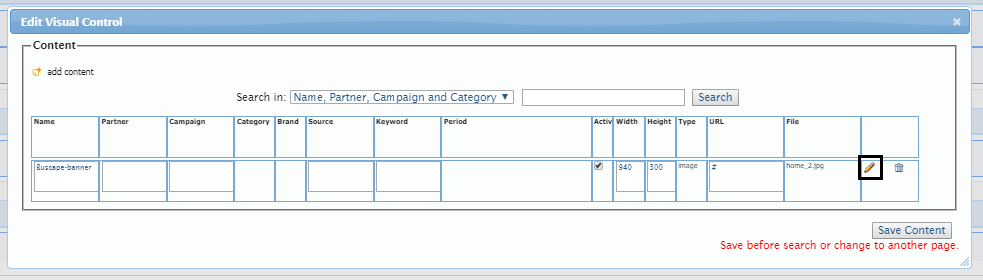
- Será aberto o formulário de banner.
Altere o conteúdo do formulário:
- Content Name (Nome do banner).
- Width (Largura da imagem, como 1170px.)
- Height (Altura do banner, como 500 px.)
- File Type (image).
- URL (link para onde o cliente será direcionado quando clicar no banner).
Alterar ou cadastrar a imagem do banner
Para fazer uma alteração ou cadastro de nova imagem, siga os passos abaixo:
- Clique em Adicionar arquivo.
- Clique no botão Localizar para selecionar a imagem.
- Após selecionar o arquivo no seu computador, aparecerá o botão de Salvar arquivo. Atenção: o nome do arquivo não pode estar entre aspas.
- Clique no botão Adicionar.
- Clique na opção Update Content List.
- Clique na opção Save Content.
- Clique no botão de Save Settings.
OBS.: Se você não clicar no botão Save Settings, indicado no último passo, e sair da página, você perderá todo o cadastro do banner.